Segmenten maken en beheren
Met segmenten kunt u uw klanten groeperen op basis van demografische, transactionele of gedragskenmerken. Gebruik segmenten om promotiecampagnes, verkoopactiviteiten en acties voor klantenondersteuning te targeten om uw zakelijke doelstellingen te bereiken.
Klant- of contactpersoonprofielen die overeenkomen met de filters van een segmentdefinitie worden aangeduid als leden van een segment. Er zijn enkele servicelimieten van toepassing.
Segmenten maken
Kies hoe u een segment maakt op basis van uw doelgroep.
- Complexe segmenten met segmentbouwer: Uw eigen segmenten bouwen
- Eenvoudige segmenten met één operator: Snel segment
- Via AI mogelijk gemaakte manier om vergelijkbare klanten te vinden: Vergelijkbare klanten
- Via AI mogelijk gemaakte suggesties op basis van metingen of kenmerken: Voorgestelde segmenten op basis van metingen
- Suggesties op basis van activiteiten: Voorgestelde segmenten op basis van klantactiviteit
Bestaande segmenten beheren
Ga naar de pagina Inzichten>Segmenten om de door u gemaakte segmenten te bekijken, de status en toestand ervan, de laatste keer dat de gegevens zijn vernieuwd en hun vernieuwingsschema. U kunt de lijst met segmenten sorteren op elke kolom of het zoekvak gebruiken om het segment te vinden dat u wilt beheren.
Selecteer een segment om beschikbare acties te bekijken.
Tip
Ondersteunde bulkbewerkingen zijn: vernieuwen, downloaden, verwijderen, status wijzigen (activeren/deactiveren), type wijzigen (statisch/dynamisch) en tags.
- Bekijk de segmentdetails, zoals trend van ledentelling en een voorbeeld van segmentleden.
- Download de lijst van leden als CSV-bestand voor een of meer segmenten.
- Bewerk het segment om de eigenschappen ervan te wijzigen of bekijk tellingen van segmentleden voor elke regel.
- Maak een duplicaat van een segment. U kunt ervoor kiezen om de eigenschappen meteen te bewerken of het duplicaat op te slaan.
- Vernieuw een of meer segmenten handmatig om de meest recente gegevens op te nemen. De kolom Laatst vernieuwd toont een tijdstempel van de meest recente succesvolle vernieuwing. Als er een fout optreedt, selecteert u de fout om details te bekijken van wat er is gebeurd.
- Activeer of deactiveer een of meer segmenten. Selecteer voor meerdere segmenten de optie Status wijzigen. Inactieve segmenten worden niet vernieuwd gedurende een geplande vernieuwing en hebben de StatusOvergeslagen, wat aangeeft dat er niet eens is geprobeerd te vernieuwen. Actieve segmenten worden vernieuwd op basis van hun type, statisch of dynamisch, en hun planning.
- Selecteer Statisch maken of Dynamisch maken voor het segmenttype. Statische segmenten moeten handmatig worden vernieuwd. Dynamische segmenten worden automatisch vernieuwd volgens hun planning
- Zoek vergelijkbare klanten uit het segment.
- Wijzig de naam van het segment.
- Tag om tags te beheren voor een of meer segmenten.
- Selecteer Exports beheren om exportgerelateerde segmenten te bekijken en te beheren. Meer informatie over exports.
- Verwijder een of meer segmenten.
- Planning om planningen voor segmenten aan te passen.
- Kolommen om de kolommen aan te passen die worden weergegeven.
- Filter om te filteren op tags.
- Naam zoeken om op segmentnaam te zoeken.
Tips voor segmentbeheer
Hoe kleiner het aantal segmenten en metingen dat dagelijks moet worden vernieuwd, hoe sneller de algehele systeemvernieuwing duurt. Overweeg de volgende tips om het aantal segmenten dat dagelijks wordt vernieuwd te verlagen:
Wanneer een campagne voorbij is en u een segment niet meer nodig hebt, verwijder het dan. Als een campagne meerdere keren wordt uitgevoerd, kunt u het segment deactiveren. Met deactiveren van het segment slaat u de segmentconfiguratie op, maar stopt het automatisch vernieuwen.
Plan segmenten in een langzamer tempo, zodat ze niet dagelijks worden vernieuwd.
We raden aan om een terugkerend auditproces in te stellen om segmenten en metingen te beoordelen en de segmenten en metingen te verwijderen die niet meer nodig zijn. Gebruik tags met campagne- en einddatuminformatie als hulpmiddel hierbij. Tijdens het auditproces kunt u zoeken naar tags en segmenten en metingen in bulk verwijderen.
Segmentdetails bekijken
Selecteer op de pagina Segmenten een segment om de verwerkingsgeschiedenis en segmentleden te bekijken.
Het bovenste deel van de pagina bevat een trendgrafiek waarin wijzigingen in het aantal leden worden gevisualiseerd. Beweeg over gegevenspunten om het aantal leden op een specifieke datum te bekijken. Wijzig het tijdsbereik van de visualisatie.
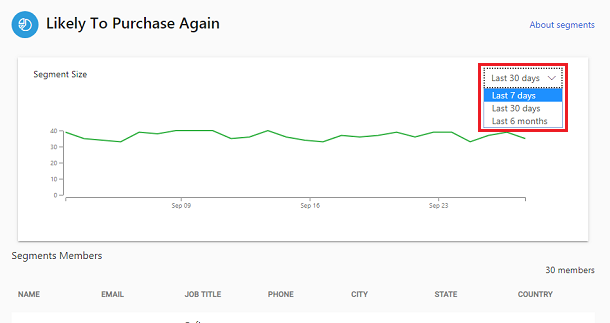
Het onderste gedeelte bevat een lijst met de segmentleden.
Notitie
Velden die in deze lijst worden weergegeven, zijn gebaseerd op de kenmerken van de tabellen van uw segment.
De lijst is een voorbeeld van de overeenkomende segmentleden en toont de eerste 100 records van uw segment, zodat u het snel kunt evalueren en indien nodig de definities kunt bekijken. Als u alle overeenkomende records wilt zien, selecteert u Meer bekijken, waarmee de pagina Tabellen wordt geopend of het segment exporteren.
Tellingen van segmentleden bekijken (preview)
[Dit artikel maakt deel uit van de voorlopige documentatie en kan nog veranderen.]
Bekijk het aantal leden op basis van elke regel of combinatie van regels in een segment. Het aantal leden kan u helpen bepalen of de regels aan uw verwachtingen voldoen.
Belangrijk
- Dit is een preview-functie.
- Preview-functies zijn niet bedoeld voor productiegebruik en bieden mogelijk beperkte functionaliteit. Deze functies zijn beschikbaar vóór een officiële release zodat klanten vroeg toegang kunnen krijgen en feedback kunnen geven.
Selecteer op de pagina Segmenten het segment dat u wilt bekijken en selecteer Bewerken.
Schakel Inspectiemodus in.
Sla het segment op.
Voer het segment uit of vernieuw het. Nadat het vernieuwen is voltooid, worden de tellingen van segmentleden weergegeven.
Tip
Terwijl u een segment bewerkt, tonen de regels de oude waarde voor de ledentelling totdat u het bijgewerkte segment opslaat. Na het opslaan worden de waarden teruggezet op nul. Na vernieuwing worden de bijgewerkte waarden weergegeven in de regels.
De volgende afbeelding toont de verschillende ledentellingen.
Het aantal leden bovenaan de pagina toont het aantal klanten voor het segment nadat alle regels zijn berekend.
Elke regel toont het aantal klanten op basis van die regel, de subregels en de voorwaarden ervan.
Als u voor elke regel de muisaanwijzer op de ledentelling plaatst, wordt er knopinfo weergegeven. De knopinfo toont het aantal klanten op basis van die regel en alle vorige regels. De knopinfo van Regel 2 toont bijvoorbeeld de samenvoeging of gecombineerde telling van Regel 1 en Regel 2. De knopinfo van Regel 3 toont de gecombineerde telling van Regel 1 en Regel 2 en het snijpunt van Regel 3.
Segmenten exporteren
Exporteer segmenten naar andere apps om de gegevens verder te gebruiken. Exporteer een segment vanaf de pagina met segmenten of de pagina met exports.
Ga naar de pagina Inzichten>Segmenten en selecteer het segment dat u wilt exporteren.
Selecteer Exports beheren. De pagina Exports (preview) voor segment wordt geopend. Geef alle geconfigureerde exports weer die zijn gegroepeerd op het gegeven of ze het huidige segment bevatten of niet.
Om het geselecteerde segment aan een export toe te voegen, selecteert u Bewerken en selecteert u het corresponderende segment. Sla vervolgens op. In omgevingen voor individuele klanten selecteert u de export in de lijst en selecteert u Segment toevoegen om hetzelfde resultaat te bereiken.
Als u een nieuwe export wilt maken met het geselecteerde segment, selecteert u Export toevoegen. Zie Een nieuwe export instellen voor meer informatie over het maken van exports..
Selecteer Vorige om terug te gaan naar de hoofdpagina voor segmenten.
Het aantal actieve segmenten beheren
Wanneer u het aantal actieve segmenten nadert of overschrijdt op basis van de servicelimieten, kunt u het volgende ervaren:
- De typische vernieuwingstijd van het systeem is trager.
- Het uitvoeren of vernieuwen van afzonderlijke segmenten gaat langzamer.
- Vernieuwingsfouten duiden op onvoldoende geheugen.
De complexiteit van uw segmenten kan ook van invloed zijn op de prestaties. Om u te helpen prestatieproblemen te voorkomen, biedt Dynamics 365 Customer Insights - Data berichten of waarschuwingen wanneer u het totale aantal actieve segmenten nadert, bereikt of overschrijdt. Deze berichten worden weergegeven op de lijstpagina Segmenten. Raadpleeg de volgende aanbevelingen als u deze berichten of symptomen tegenkomt.
- Verwijder oude of niet langer relevante segmenten, zelfs als deze statisch of inactief zijn. Wanneer een campagne eindigt, deactiveer dan gekoppelde segmenten voor terugkerende campagnes.
- Plan afzonderlijke segmenten zodat ze wekelijks of maandelijks worden uitgevoerd tijdens rustige dagen (zoals het weekend) in plaats van dagelijks.
